Bienvenue en videoch@t
Videochat est l'outil de communication permettant de dialoguer avec des vidéoconférences, des formations à distance ou de supporter des services d'assistance, des rendez-vous ou des démonstrations. Il suffit d'avoir un navigateur Internet et Flash Player.
Dialoguer à distance n'a jamais été si facile!
Tout ce que vous devez savoir pour commencer:
- Premier accès
- Configurer vidèo et audio
- Administrateur de la salle de discussion
- Touches
- Conditions techniques requises
- Plug-in ManyCam
1. Premier accès
La première fois que vous accédez à la page d'accueil, automatiquement un feu rouge effectuera le Test du réseau. A la droite du feu rouge, vous trouverez plusieurs salles de discussion publiques qui peuvent être utilisées par l'utilisateur. Le premier utilisateur en devient l'administrateur, cela signifie qu'il en devient aussi le propriétaire et autorise d'autres utilisateurs.
A côté de chaque salle de discussion vous trouverez des indicateurs qui signalent si la salle est cryptée ![]() et si les utilisateurs peuvent se connecter Peer-to-Peer (P2P) ou sinon à travers un serveur
et si les utilisateurs peuvent se connecter Peer-to-Peer (P2P) ou sinon à travers un serveur ![]()
| A côté de chaque salle est affiché un indicateur qui montre combien d'utilisateurs sont présent dans la salle de discussion. Si l'indicateur montre 0/4 cela signifie que la salle est libre pour l'utilisation, en y entrant il est possible de la ouvrir et inviter d'autres utilisateurs. Chaque salle contient jusqu'à quatre personnes. Tout accès aux salles déjà en partie occupées peut être accepté ou refusé par l'administrateur de la salle même. La salle redevient disponible lorsque tous les occupants quittent la videochat. |
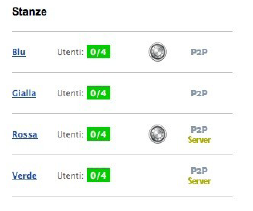 |
Si deux ordinateurs utilisent une connexion Peer-to-Peer, ils échangeront les informations entre eux sans la présence d'aucun serveur qui filtre les informations.
La connexion Peer-to-Peer de toute façon n'est pas toujours permise par le réseau. Donc, dans certains cas, la seule façon pour se mettre en communication c'est de passer à travers un serveur-filtre pour l'échange des informations. Certaines salles sont cryptées pour empêcher l'interception des données échangées parmi les utilisateurs.

Le feu rouge à la page d'accueil exécute un test pour vérifier si le type de connexion est assez puissante et si le réseau même supporte le Peer-to-Peer. Si le feu est vert vous pouvez vous connecter en 2P2, si est jaune la connexion à travers 2P2 n'est pas possible et il faudra utiliser les salles par le biais d'un serveur. De toute façon un utilisateur qui supporte la connexion 2P2 peut utiliser une salle avec un serveur.
Si le feu est rouge il pourrait ne pas être possible d'utiliser la videochat, la cause de l'impossibilité pourrait être liée à une configuration du réseau non compatible ou un signal Internet faible ou absent.
Le résultat du test du réseau, si positif, sera enregistré de façon qu'il ne sera plus effectué aux accès successifs. Si le test n'est pas positif, il sera répété lorsque d'un nouvel accès.
En cliquant sur 'Montrer les détails' des autres détails seront affichés.
2. Configurer vidèo et audio
Après avoir effectué avec succès les tests préalables sur le réseau, une fenêtre de configuration vidéo et audio apparaît.
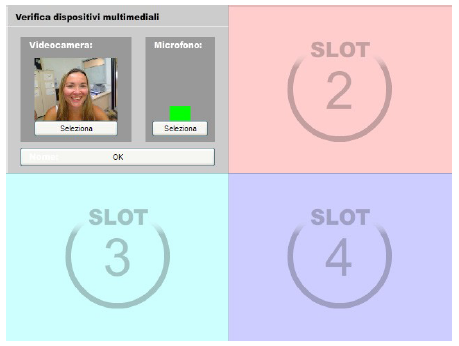
Maintenant il est possible de configurer le flux audio et vidéo de Flash player en sélectionnant la webcam et le microphone depuis le menu déroulant. En tout cas il est possible à tout moment modifier la configuration choisie en cliquant avec la touche droite de la souris à l'intérieur de la salle et en sélectionnant Configurer. Si l'utilisateur ne possède pas une webcam, un profil par défaut apparaît.
Une fois entré dans la salle de discussion, à tout moment il est possible de désactiver momentanément audio et vidéo en cliquant sur les touches suivantes: ![]()
Pour les systèmes Mac: Flash reconnaît par défaut comme webcam le dispositif DV Vidèo. En cliquant sur la touche droite de la souris et en sélectionnant Réglages il est conseillé de sélectionner l'option suivante
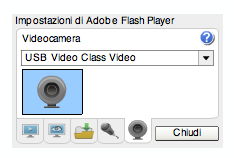
3. Administrateur de la salle
L'utilisateur qui ouvre la salle de discussion en devient l'administrateur et décide qui kicker, bannir ou autoriser.
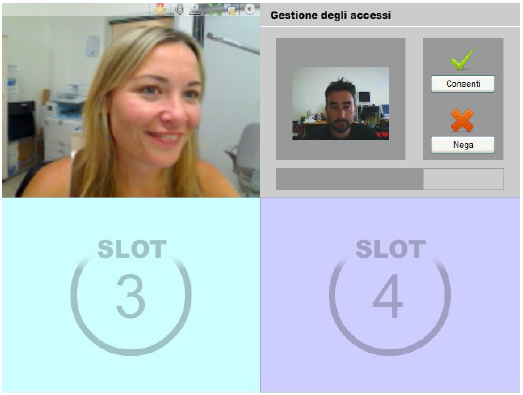
Lorsque l'administrateur sort de la salle, il laisse sa place à la deuxième personne qui était entrée. Quand tous les utilisateurs sortent de la salle, celle-ce redevient libre.
4. Touches
Une fois entrés dans une salle de discussion, au-dessus de la fenêtre de chaque personne connectée plusieurs touches s'affichent.
L'étoile ![]() s'affichent au-dessus de l'administrateur de la salle de discussion. Le symbole
s'affichent au-dessus de l'administrateur de la salle de discussion. Le symbole ![]() sert pour passer à la modalité 'plein écra', tandis que le symbole
sert pour passer à la modalité 'plein écra', tandis que le symbole ![]() sert pour afficher la chat.
sert pour afficher la chat.
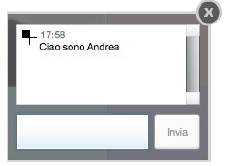
Au-dessus de chaque utilisateur vous trouvez l'icône ![]() si vous êtes connectés à travers 2P2, ou l'icône d'un oridinateur si la conversation est en train de passer à travers un serveur.
si vous êtes connectés à travers 2P2, ou l'icône d'un oridinateur si la conversation est en train de passer à travers un serveur.
En cliquant sur la flèche d'expansion ![]() vous pouvez rappeler d'autres informations techniques comme la bande utilisée en upload et download.
vous pouvez rappeler d'autres informations techniques comme la bande utilisée en upload et download.
5. Conditions techniques requises
Videochat nécessite de:
-Navigateurs internet compatibles: Internet Explorer, Mozilla Firefox, Safari, Chrome.
-Java Virtual Machine, disponible ici
-Adobe Flash player, disponible ici
Videochat dans certains cas, peut utiliser plusieurs réseaux de l'ordinateur si l'ordinateur n'est pas très récent. Dans ce cas il est conseillé de quitter les applications qui utilisent Java et Java Virtual Machine.
6. Plug-in ManyCam
Le Plug-in Flash de ManyCam permet de rendre encore plus puissant Videochat en ajoutant la possibilité de partager l'écran, les images et d'ajouter de nombreux effets à son propre vidéo.
ManyCam est une application qui doit être installée et permet à Flash Player de lire une webcam virtuelle dont le flux vidéo peut être personnalisé. Installez le plug-in et ensuite sélectionnez ManyCam parmi les webcam disponibles.

Amusez vous avec tous les effets disponibles directement depuis le panneau de l'application et décidez quelle image ou flux vidéo montrer.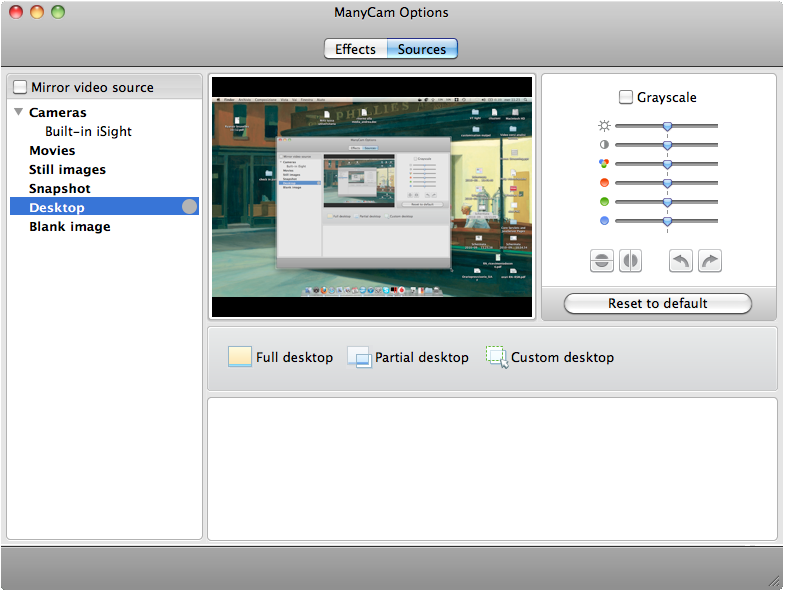
Pour plus de détails veuillez consulter le site www.manycam.com
(This page does not exist)